Los parlantes inteligentes son más populares que nunca y muchas personas los tienen en todos sus hogares. Si está buscando su primer (o sexto) dispositivo Google Home, pero no desea desembolsar más de $ 100, es posible que ya tenga una alternativa en su hogar. Si tiene un teléfono inteligente o tableta Android antiguo y un altavoz para conectarlo, puede configurar su propio Google Home.
materiales que necesitas
- Teléfono o tableta Android. No todos los dispositivos funcionarán, pero usé una tableta con Android 4.4. Los dispositivos mucho más antiguos probablemente no podrán manejar el software.
- Un altavoz. No necesitas nada lujoso. De hecho, un altavoz barato puede funcionar mejor que uno de gama alta.
- La última versión del Aplicación de Google.
Comience habilitando OK Google
El dispositivo que desea reutilizar debe poder reconocer el comando OK de Google. Muchos de los dispositivos más nuevos ya lo tienen configurado, pero si no es así, aquí le mostramos cómo habilitarlo.
1. Toque el altavoz al final de la barra de búsqueda de Google cerca de la parte superior de la pantalla. Si aún no ha configurado «OK Google» en su dispositivo, se le pedirá que lo haga. Deberá decir «OK Google» tres veces para enseñarle a su dispositivo a escuchar su voz.
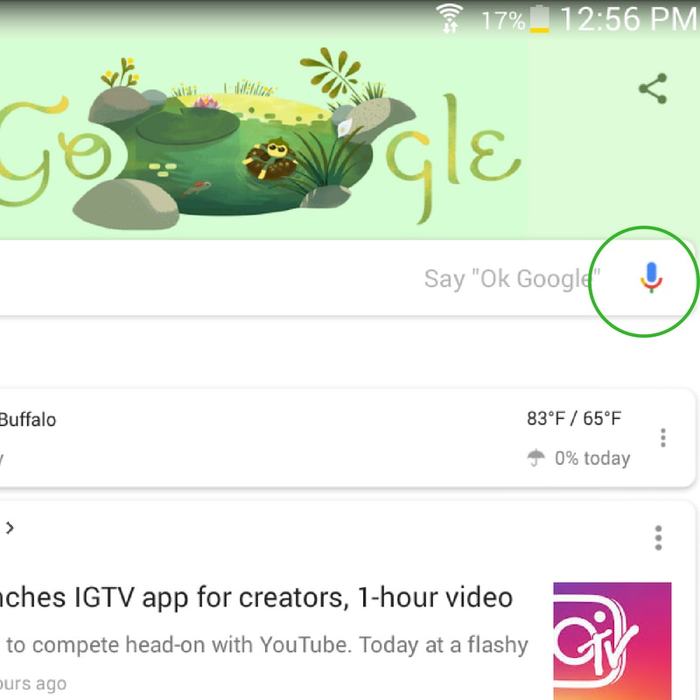
2. Si eso no funciona, intente tocar las tres líneas horizontales al final de la barra en la parte inferior de la pantalla.
3. Seleccione Configuración.
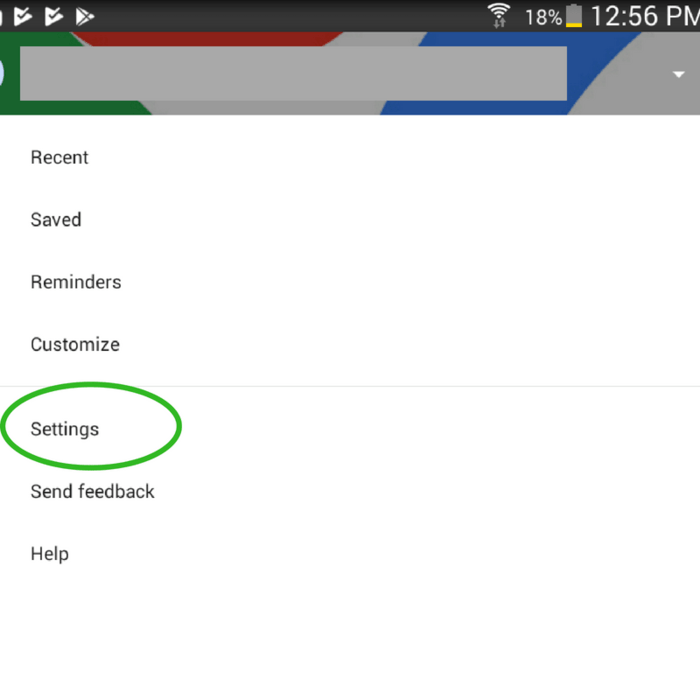
4. Toque voz.
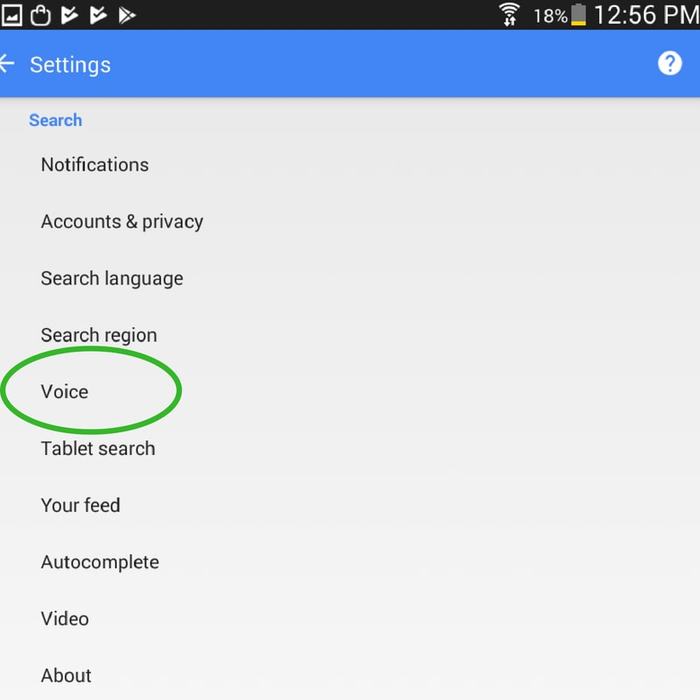
5. Toque la detección «OK Google», y debería darle la opción de configurar su reconocimiento de voz.
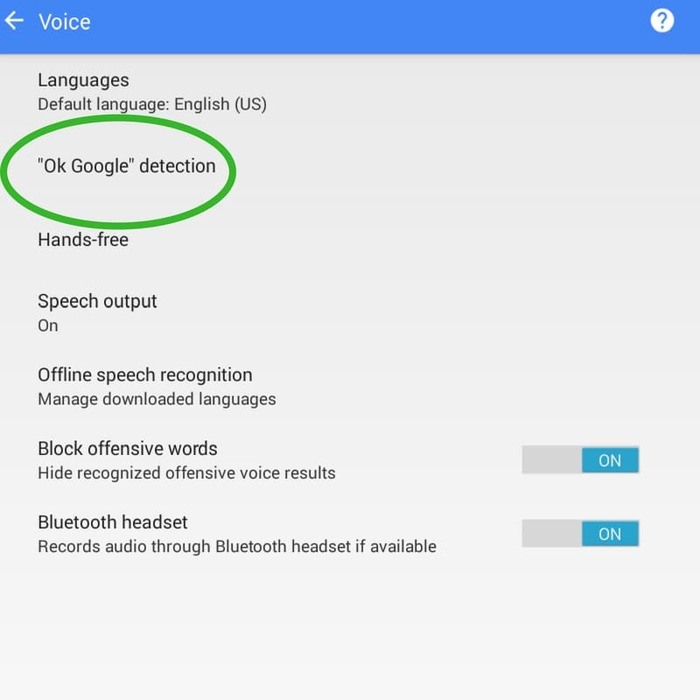
Configurar las opciones de voz
Ahora que ha configurado OK Google, vuelva a la Configuración de Google y toque «Voz».
1. Asegúrese de que el interruptor junto a «Desde cualquier pantalla» esté encendido.
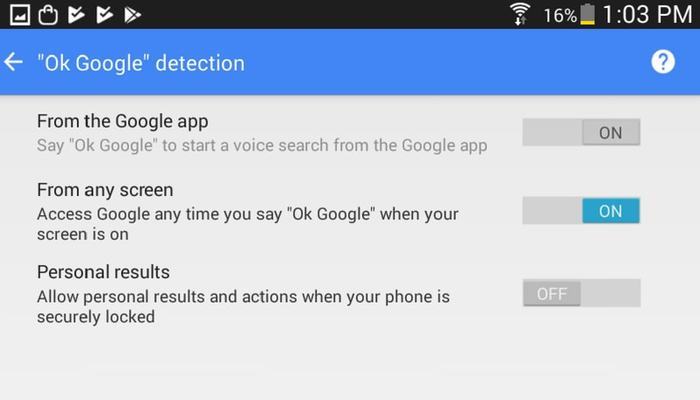
2. Retroceda una pantalla y seleccione la opción Manos libres.
3. Encienda los dos interruptores para dispositivos Bluetooth y auriculares con cable.
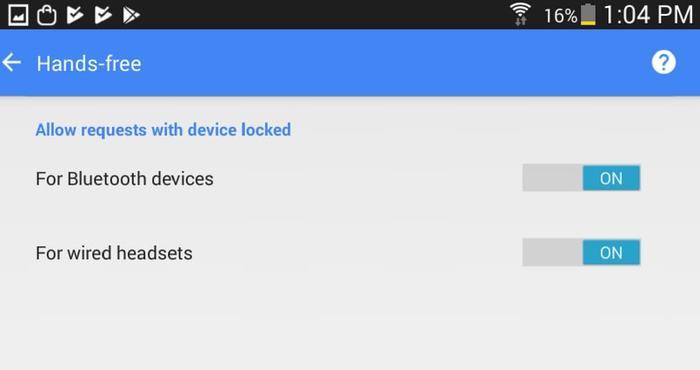
4. Regrese y verifique si la salida de voz está activada.
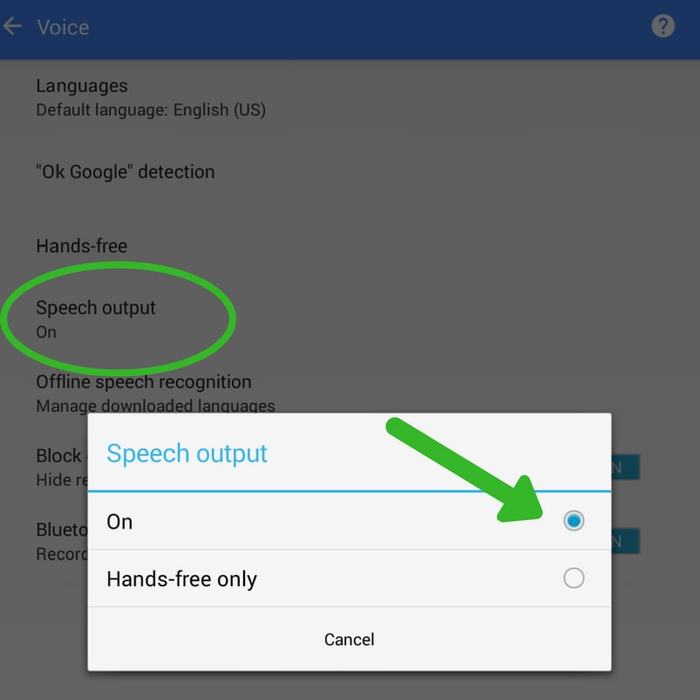
Ahora tu dispositivo está listo para escucharte. Conecte su altavoz con un conector auxiliar o por Bluetooth.
Para que tu Google Home casero funcione, la pantalla del dispositivo y el altavoz deben estar siempre encendidos. Puede cambiar la configuración de su pantalla para mantener la pantalla encendida todo el tiempo, para que pueda usarse con manos libres. También puede dejar esas configuraciones en paz y simplemente deslizar la pantalla para abrirla cuando desee usarla.
El altavoz tampoco puede ser uno que se apague automáticamente. Por lo tanto, probablemente querrá mantener su Google Home cerca de los enchufes para que ambos dispositivos puedan permanecer enchufados.
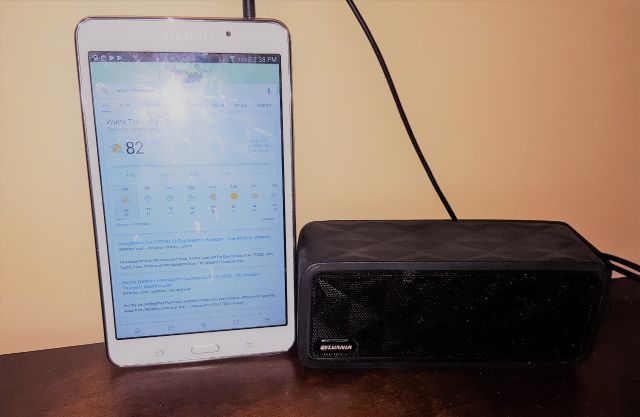
que puedes hacer ahora?
Es posible que no pueda hacer todo lo que puede hacer un dispositivo Google Home real. Sin embargo, obtienes muchas funciones y deberías poder usar tu Google Home casero para hacer cosas como:
- Responder preguntas
- Establecer alarmas
- Informarte de las últimas noticias o resultados deportivos
- Reproduce canciones o álbumes específicos de tu biblioteca de Google Play Music
Si usó un teléfono que todavía tiene servicio, su Google Home puede hacer llamadas telefónicas y enviar mensajes. Si ya no está en servicio o usaste una tableta, puedes configurarlo para llamadas Wi-Fi. El verdadero Google Home aún no puede hacer eso.
Si ha configurado uno de estos altavoces inteligentes, ¿cuáles son algunas de las habilidades impresionantes que tiene? ¿Qué te gustaría que hiciera? Háganos saber a continuación en la sección de comentarios.
